Когда дело доходит до музыкальных потоковых платформ, Spotify всегда пользовались большим спросом. В отличие от других сервисов потоковой передачи музыки, Spotify имеет огромную музыкальную библиотеку и выдающееся качество звука, чтобы предоставить вам. Вы также можете использовать Spotify на твоем компьютере.
Тем не менее, некоторые пользователи недавно обозначили проблемы с Spotify на рабочем столе. Они получили Spotify Код ошибки 18 при намерении установить приложение. Вы можете полагать, что существует вредоносное ПО или что в системе есть проблемы. Но не бойтесь, есть решение Spotify код ошибки 18.
Мы рассмотрим, почему мы получаем Spotify код ошибки 18 при установке приложения в этой статье. Мы также составили список решений, которые помогут вам избежать этой проблемы.
Содержание статьи Часть 1. Что такое Spotify Код ошибки 18?Часть 2. Почему Spotify Код ошибки 18 возникает?Часть 3. Как исправить Spotify Код ошибки 18?Часть 4. Скачать Spotify Music Forever Offline, чтобы избежать Spotify Код ошибки 18 Итого
Давайте сначала определим Spotify код ошибки 18, прежде чем переходить к решениям по удалению этой вредоносной программы. Чем это вызвано и каковы возможные последствия для нашего устройства?
Код ошибки 18 возникает, когда вы часто удаляете приложение и переустанавливаете его снова. Это связано с тем, что некоторые данные, хранящиеся в приложении, остаются после его удаления. В случае переустановки приложения вы столкнетесь с проблемами Spotify код ошибки 18. Поскольку файлы, которые необходимо скопировать, уже используются или остались в других учетных записях, которые вы удалили.
Кроме того, этой проблеме могут способствовать различные факторы, в том числе поврежденные или неудачные установочные файлы. В результате мы должны с осторожностью удалять приложение, а затем переустанавливать его позже. Потому что это могло стать началом проблемы, вызывающей головную боль.
Кроме того, Spotify Код ошибки 18 может привести к размораживанию или замедлению работы компьютера. В худшем случае это может привести к повреждению файлов и вашему устройству. При этом вы должны исправить это прямо сейчас. К счастью, мы знаем несколько приемов, которые помогут вам решить эту проблему.
Возможно, вы захотите узнать, почему это Spotify появляется код ошибки 18. Кроме того, какие триггерные факторы вызывают эту проблему? Вот некоторые из причин, которые мы собрали.
Киберугрозы или вредоносные программы могут заражать программное обеспечение различными способами. Это неизбежно, если вы продолжаете скачивать файлы из разных источников. Эти инфекции заражают типы файлов этого приложения, препятствуя его запуску.
If Spotify появляется код ошибки 18, Spotify приложение, возможно, было заражено вредоносных программ. Это может произойти на платформах, на которых вы скачали программное обеспечение. Настоятельно рекомендуется загружать данные из наиболее надежного источника. В противном случае у вас больше шансов столкнуться с проблемами.
В Spotify Код ошибки 18, скорее всего, появится, если вы установили поврежденный основной файл. Возможно, испорченный файл не содержит всей информации, необходимой для запуска программной системы. Установка или загрузка также могут иногда идти не так, как надо, что и является корнем проблемы.
Еще одна причина Spotify появляется код ошибки 18, это поврежденная база данных. Эта проблема может возникать как в Windows 10, так и в 8. База данных Windows может быть повреждена при попытке установить или удалить приложение. Вероятно, база данных была повреждена во время Spotify установка.
Как мы и обещали, мы поможем вам уйти от Spotify код ошибки 18 выдает. С помощью приведенного ниже руководства вы сможете установить и использовать Spotify снова для потоковой передачи музыки. Итак, вот четыре способа исправить Spotify код ошибки 18:
Для этого вы должны одновременно нажать Windows + R на клавиатуре, и появится утилита «Выполнить». Затем закодируйте «% AppData percent» и нажмите кнопку «ОК». В проводнике вы будете автоматически перенаправлены в папку AppData.
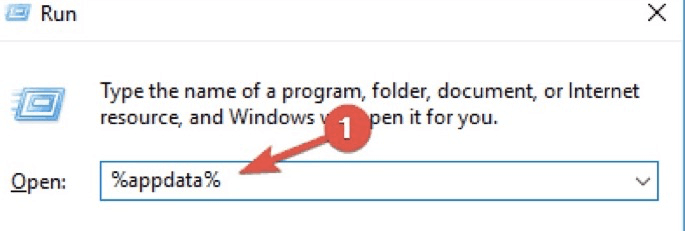
После перенаправления щелкните правой кнопкой мыши Spotify папку данных и нажмите «Удалить».
Если метод не работает, вы можете попробовать закодировать «процент данных локального приложения», а затем удалить Spotify папка в LocalAppData.
Откройте диспетчер задач, одновременно нажав клавиши Ctrl, Alt и Esc на клавиатуре. Если диспетчер задач уже появился, посмотрите в левый нижний угол и нажмите «Подробнее». Когда появятся необходимые краны для доступа к запускаемым приложениям, найдите все экземпляры Spotify заявление. Если вам случится найти его, уничтожьте его, щелкнув правой кнопкой мыши. После того, как вы завершите их все, попробуйте установить Spotify .
Для начала запустите «Выполнить», нажав клавиши Windows + R на клавиатуре. После ввода «msconfig» нажмите кнопку «ОК». Затем в верхнем меню выберите вкладку Boot. Установите флажок в разделе Параметры загрузки, чтобы включить безопасную загрузку, это позволит вашему компьютеру полностью загрузиться в безопасном режиме. Тогда все сторонние программы будут отключены.
Следующий шаг – убедиться, Spotify совместим с вашим компьютером. Если вы ответили «да», вы можете продолжить установку, а затем вернуться к обычной загрузке после успешной установки программы. Обратите внимание, что вы должны повторить первый и второй шаги, но в этот момент снимите флажок «Безопасная загрузка». Теперь вы можете использовать Spotify после перезагрузки компьютера.
Если вы не можете установить Spotify приложение онлайн, Spotify доступно в магазине приложений Windows. Чтобы начать, перейдите в строку меню. Затем выберите Microsoft Store из списка приложений, прокрутив вниз. В функции поиска введите "Spotify.», и вы должны увидеть приложение в результатах поиска, если оно доступно в вашем регионе. Если оно доступно, нажмите кнопку «Получить», затем кнопку «Установить», чтобы сохранить его на своем устройстве.
Проблемы с часто используемыми приложениями могут действовать вам на нервы. Особенно, если вы относитесь к тому типу людей, которые любят слушать музыку. Тем не менее, сталкиваясь с такими проблемами, как Spotify код ошибки 18 является общим для приложений.
Однако, если вы хотите решить эту проблему, разумнее всего будет загрузить свои музыкальные треки для прослушивания в автономном режиме. Хорошо, TuneSolo Spotify Music Converter может помочь вам в этом! Поскольку он может преобразовать ваш Spotify треки в быстрое и качественное преобразование вывода.
TuneSolo Spotify Music Converter поможет вам получить удовольствие от прослушивания любимой музыки в автономном режиме. Spotify саундтреки. Это программное обеспечение предлагает множество выходных форматов, что позволяет легко и доступно передавать и воспроизводить ваши песни на любом устройстве.
Если вы беспокоитесь о безопасности DRM Spotify? Не будь, потому что TuneSolo Spotify Music Converter работает как Святой Грааль, который устраняет ограничения песен. Позволяет вам контролировать ваши конвертированные Spotify Музыка.
Кроме того, мы иногда удаляем Spotify из-за некоторых неисправностей. Мы думали, что это решение, но это не так! Вот почему, чтобы избежать этого, конвертируйте Spotify плейлист через TuneSolo Spotify Музыкальный конвертер.
Вам не придется беспокоиться о вашем интернет-соединении или сбое приложения, если вы используете это приложение. Потому что ваш Spotify плейлисты сохраняются непосредственно на вашем устройстве. Вы можете слушать и делиться с ними в любое время и в любом месте! Кроме того, качество преобразованных треков идентично оригиналу.
Чтобы не было проблем с установкой Spotify приложение и получение Spotify код ошибки 18, выполните следующие действия. Желательно избегать удаления и повторной установки Spotify приложение. Гораздо лучше слушать музыку в автономном режиме, если у вас проблемы с Spotify приложение
Не волнуйся, TuneSolo Spotify Music Converter придет к вам на помощь. Он конвертирует в 5 раз быстрее, чем предыдущий конвертер, и может обрабатывать пакетные преобразования. Вам не придется беспокоиться о Spotify код ошибки 18, если вы используете этот метод.
Главная
Spotify Music Converter
Как исправить Spotify Код ошибки 18?
Комментарии(0)
Ответить
1. Ваше имя
2.Ваша электронная почта
3.Ваш отзыв
Copyright © 2025 TuneSolo Software Inc. Все права защищены.
Оставить комментарий
1. Ваше имя
2.Ваша электронная почта
3.Ваш отзыв
Отправить